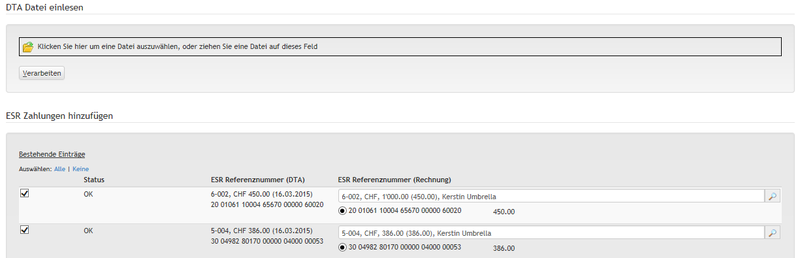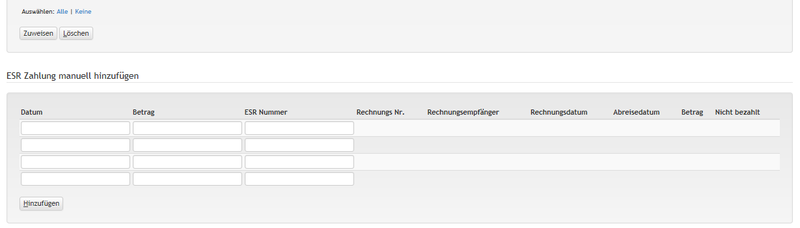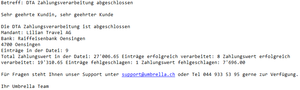ESR Zahlung anfügen: Unterschied zwischen den Versionen
(→Layout) |
Conny (Diskussion | Beiträge) |
||
| (58 dazwischenliegende Versionen von 5 Benutzern werden nicht angezeigt) | |||
| Zeile 1: | Zeile 1: | ||
| − | |||
| + | <menuref breadcrumb="Arbeitsplatz,ESR Zahlung anfügen"></menuref> | ||
| + | |||
| + | | ||
= Übersicht = | = Übersicht = | ||
| − | Mit dem | + | <module name="Automatischer ESR"> |
| + | Mit dem [[Mandant#Register Einstellungen | Aktivieren des automatischen ESR]], wird beim Nummerieren von Rechnungen eine ESR-Referenznummer mit dem entsprechenden Zahlungsbetrag erstellt. Die Einzahlungsscheine können im PDF Format ausgedruckt oder per E-Mail verschickt werden.</module>Ebenso ist es möglich, verwendete ESR in Umbrella.net pro Rechnung [[Doceditor#Benutzeroberfläche_Property_Editor|manuell einzutragen]]. <module name="Automatischer ESR"> | ||
| + | Im Umbrella.net kann das elektronische File der Bank (v11 oder camt054) über diese Seite hier eingelesen werden. Die zur Zahlung dazugehörige Rechnung wird aufgrund der ESR-Referenznummer automatisch erkannt und der Zahlung zugewiesen. | ||
| − | + | Die sogenannten v11 oder camt054 Files sind Dateien für die beleglose Übermittlung von Zahlungen über elektronische Kanäle. Es handelt sich dabei um ein standardisiertes Format der Schweizer Banken und von Postfinance. Das entsprechende File wird vom Reisebüro im Online Banking abgerufen, lokal abgespeichert und anschliessend in Umbrella.net hochgeladen. | |
| − | + | Die Formulare für den Druck der automatisch generierten ESR können über Umbrella bestellt werden.</module> Wenn seitens der Bank kein elektronisches File (V11 oder Camt054) zur Verfügung steht, können die ESR-Zahlungen über diese Seite auch manuell eingelesen werden. | |
= Layout = | = Layout = | ||
| + | [[File:Esr zahlung anfügen1.png|800px|DTA File einlesen]] [[File:Esr zahlung anfügen2.png|800px|DTA File einlesen]] | ||
| − | + | Wird "nicht" mit automatischen ESR gearbeitet, dann wird nur der untere Teil 'ESR Zahlung manuell hinzufügen' angezeigt. | |
= Benutzeroberfläche = | = Benutzeroberfläche = | ||
| + | <module name="Automatischer ESR"> | ||
| + | |||
| + | ''' Bereich ESR Zahlung(en) einlesen ''' | ||
| + | |||
| + | Um das elektronische File (v11 oder camt054) ins Umbrella.net einzulesen, muss auf den Button 'Durchsuchen' geklickt werden. Das zuvor abgespeicherte File (v11 oder camt054) wird hier ausgewählt und anschliessend über den Button 'Verarbeiten' ins Umbrella.net eingelesen. | ||
| + | |||
| + | Es wird empfohlen, die ESR-Zahlung mit dem [[Viewlevel|Viewlevel Mandant]] zu erfassen. Dies stellt sicher, dass alle gefundenen Rechnungen geladen werden. Für die Verbuchung werden die [[Filiale#Register Allgemein|Einstellungen der Filiale]] (Bereich ESR Filialeinstellungen) des jeweiligen Dossier verwendet. | ||
| − | |||
| − | + | ''' Bereich ESR Zahlungen hinzufügen ''' | |
| − | + | ||
| + | Nach Klick auf den Button 'Verarbeiten', werden in diesem Bereich alle im elektronischen File enthaltenen Zahlungen aufgelistet. Es ist ersichtlich, ob es sich um 'neue' oder 'bestehende' Einträge handelt. Diese müssen nun überprüft und ggf. manuell nachbearbeitet werden. Es sind dabei die folgenden Stati möglich: | ||
{| | {| | ||
| Zeile 28: | Zeile 40: | ||
|- | |- | ||
| Kein Treffer | | Kein Treffer | ||
| − | | | + | | Es wurde keine Rechnung resp. kein ESR gefunden. |
|- | |- | ||
| Denummeriert | | Denummeriert | ||
| − | | | + | | Der ESR ist inaktiv, da die Rechnung in der Zwischenzeit denummeriert wurde. |
|- | |- | ||
| Bezahlt | | Bezahlt | ||
| − | | ESR | + | | Dem ESR wurde bereits eine Zahlung zugewiesen (z.B. wurde die Zahlung bereits eingelesen) oder die Rechnung wurde bereits beglichen (z.B. mit einer Barzahlung). |
|- | |- | ||
| Betrag | | Betrag | ||
| − | | Betrag des ESR stimmt nicht mit dem | + | | Betrag des ESR stimmt nicht mit dem Betrag im elektronischen File überein. |
|- | |- | ||
| Ref. Nr. | | Ref. Nr. | ||
| − | | Referenznummer stimmt nicht überein | + | | Die Referenznummer stimmt nicht überein. |
|- | |- | ||
| ESR Teilnehmer-Nr. | | ESR Teilnehmer-Nr. | ||
| − | | ESR Teilnehmer-Nr. stimmt nicht überein | + | | ESR Teilnehmer-Nr. stimmt nicht überein. |
|- | |- | ||
| OK | | OK | ||
| − | | ESR | + | | Der ESR und die Zahlung stimmen überein. |
|} | |} | ||
| − | |||
| + | Bei Zahlungen mit dem Status 'OK', wird die Checkbox automatisch mit einem Häkchen versehen. Über den Button 'Zuweisen' werden diese Zahlungen den entsprechenden Dossiers zugewiesen und sind anschliessend in den Dossiers ersichtlich. | ||
| + | <auth type="Buchhalter,Supervisor">Über den Button 'Löschen' können Zahlungen manuell aus dieser Liste gelöscht werden.</auth> | ||
| + | </module> | ||
| + | '''Bereich ESR Zahlung manuell hinzufügen''' | ||
| + | [[File:ESR Manuell.PNG|thumb|300px|ESR Zahlung manuell hinzufügen]] | ||
| − | '' | + | ESR-Zahlungen können in Umbrella.net auch jederzeit manuell hinzugefügt werden. Dazu müssen das Datum, der bezahlte Betrag sowie die verwendete ESR-Nummer eingegeben werden. Die ESR-Nummer muss mit derjenigen auf der [[Doceditor#Property_Editor_Rechnung|Rechnung]] übereinstimmen. Über den Button 'Hinzufügen' wird die ESR-Zahlung dann manuell hinzugefügt. Die ESR-Zahlung ist anschliessend im entsprechenden Dossier ersichtlich. |
| − | + | = Arbeitsabläufe / Prozesse = | |
| − | + | <module name="Automatischer ESR"> | |
| + | == ESR Zahlung(en) einlesen == | ||
| − | + | Die detaillierte Beschreibung zum Einlesen einer v11- oder camt054-Datei befindet sich hier: [[#Benutzeroberfläche|Beschreibung der Felder]]. | |
| − | + | </module> | |
| − | = | + | == ESR Zahlung manuell hinzufügen == |
| − | + | Die detaillierte Beschreibung zum manuellen Hinzufügen einer ESR Zahlung befindet sich hier: [[#Benutzeroberfl.C3.A4che|Beschreibung der Felder]]. | |
| − | == | + | = Technische/Funktionale Details = |
| − | |||
| − | |||
| − | |||
| − | |||
| − | |||
| − | |||
| − | |||
| − | |||
| − | |||
| − | |||
| − | + | <module name="Automatischer ESR"> | |
| + | == Prüfung des v11/camt054 Files == | ||
| + | Beim Einlesen des v11/camt054 werden die Zahlungen auf die Kriterien in der [[#Benutzeroberfläche |hier ]] aufgeführten Tabelle geprüft. Dabei werden die Kriterien in dieser Reihenfolge überprüft: | ||
| − | + | # Kein Treffer | |
| − | + | # Denummeriert | |
| + | # Bezahlt | ||
| + | # Betrag | ||
| + | # Ref. Nr. | ||
| + | # ESR Teilnehmer-Nr. | ||
| + | # OK | ||
| − | + | Erst nachdem alle diese Kriterien auf Unstimmigkeiten geprüft worden sind, wird eine Zahlung als 'OK' anerkannt. D.h. also, wenn eine Rechnung denummeriert ist und gleichzeitig der Betrag nicht übereinstimmt, so wird gemäss der Reihenfolge nur der Status 'denummeriert' angegeben. | |
| − | |||
| − | |||
| + | == E-Mail Zusammenfassung == | ||
| + | [[File:DTAEmail.PNG|thumb|300px|topmiddle|DTA E-Mail]] | ||
| − | + | Nach dem 'Zuweisen' der in der v11/camt054 enthaltenen Zahlungen erhält der eingeloggte Benutzer eine E-Mail mit der Zusammenfassung über alle Einträge (Zahlungen). | |
| − | + | </module> | |
| − | |||
Aktuelle Version vom 28. November 2017, 14:37 Uhr
Inhaltsverzeichnis
Übersicht
Im Umbrella.net kann das elektronische File der Bank (v11 oder camt054) über diese Seite hier eingelesen werden. Die zur Zahlung dazugehörige Rechnung wird aufgrund der ESR-Referenznummer automatisch erkannt und der Zahlung zugewiesen.
Die sogenannten v11 oder camt054 Files sind Dateien für die beleglose Übermittlung von Zahlungen über elektronische Kanäle. Es handelt sich dabei um ein standardisiertes Format der Schweizer Banken und von Postfinance. Das entsprechende File wird vom Reisebüro im Online Banking abgerufen, lokal abgespeichert und anschliessend in Umbrella.net hochgeladen.
Die Formulare für den Druck der automatisch generierten ESR können über Umbrella bestellt werden.Wenn seitens der Bank kein elektronisches File (V11 oder Camt054) zur Verfügung steht, können die ESR-Zahlungen über diese Seite auch manuell eingelesen werden.
Layout
Wird "nicht" mit automatischen ESR gearbeitet, dann wird nur der untere Teil 'ESR Zahlung manuell hinzufügen' angezeigt.
Benutzeroberfläche
Bereich ESR Zahlung(en) einlesen
Um das elektronische File (v11 oder camt054) ins Umbrella.net einzulesen, muss auf den Button 'Durchsuchen' geklickt werden. Das zuvor abgespeicherte File (v11 oder camt054) wird hier ausgewählt und anschliessend über den Button 'Verarbeiten' ins Umbrella.net eingelesen.
Es wird empfohlen, die ESR-Zahlung mit dem Viewlevel Mandant zu erfassen. Dies stellt sicher, dass alle gefundenen Rechnungen geladen werden. Für die Verbuchung werden die Einstellungen der Filiale (Bereich ESR Filialeinstellungen) des jeweiligen Dossier verwendet.
Bereich ESR Zahlungen hinzufügen
Nach Klick auf den Button 'Verarbeiten', werden in diesem Bereich alle im elektronischen File enthaltenen Zahlungen aufgelistet. Es ist ersichtlich, ob es sich um 'neue' oder 'bestehende' Einträge handelt. Diese müssen nun überprüft und ggf. manuell nachbearbeitet werden. Es sind dabei die folgenden Stati möglich:
| Status | Beschreibung |
|---|---|
| Kein Treffer | Es wurde keine Rechnung resp. kein ESR gefunden. |
| Denummeriert | Der ESR ist inaktiv, da die Rechnung in der Zwischenzeit denummeriert wurde. |
| Bezahlt | Dem ESR wurde bereits eine Zahlung zugewiesen (z.B. wurde die Zahlung bereits eingelesen) oder die Rechnung wurde bereits beglichen (z.B. mit einer Barzahlung). |
| Betrag | Betrag des ESR stimmt nicht mit dem Betrag im elektronischen File überein. |
| Ref. Nr. | Die Referenznummer stimmt nicht überein. |
| ESR Teilnehmer-Nr. | ESR Teilnehmer-Nr. stimmt nicht überein. |
| OK | Der ESR und die Zahlung stimmen überein. |
Bei Zahlungen mit dem Status 'OK', wird die Checkbox automatisch mit einem Häkchen versehen. Über den Button 'Zuweisen' werden diese Zahlungen den entsprechenden Dossiers zugewiesen und sind anschliessend in den Dossiers ersichtlich.

 Über den Button 'Löschen' können Zahlungen manuell aus dieser Liste gelöscht werden.
Über den Button 'Löschen' können Zahlungen manuell aus dieser Liste gelöscht werden.
Bereich ESR Zahlung manuell hinzufügen
ESR-Zahlungen können in Umbrella.net auch jederzeit manuell hinzugefügt werden. Dazu müssen das Datum, der bezahlte Betrag sowie die verwendete ESR-Nummer eingegeben werden. Die ESR-Nummer muss mit derjenigen auf der Rechnung übereinstimmen. Über den Button 'Hinzufügen' wird die ESR-Zahlung dann manuell hinzugefügt. Die ESR-Zahlung ist anschliessend im entsprechenden Dossier ersichtlich.
Arbeitsabläufe / Prozesse
ESR Zahlung(en) einlesen
Die detaillierte Beschreibung zum Einlesen einer v11- oder camt054-Datei befindet sich hier: Beschreibung der Felder.
ESR Zahlung manuell hinzufügen
Die detaillierte Beschreibung zum manuellen Hinzufügen einer ESR Zahlung befindet sich hier: Beschreibung der Felder.
Technische/Funktionale Details
Prüfung des v11/camt054 Files
Beim Einlesen des v11/camt054 werden die Zahlungen auf die Kriterien in der hier aufgeführten Tabelle geprüft. Dabei werden die Kriterien in dieser Reihenfolge überprüft:
- Kein Treffer
- Denummeriert
- Bezahlt
- Betrag
- Ref. Nr.
- ESR Teilnehmer-Nr.
- OK
Erst nachdem alle diese Kriterien auf Unstimmigkeiten geprüft worden sind, wird eine Zahlung als 'OK' anerkannt. D.h. also, wenn eine Rechnung denummeriert ist und gleichzeitig der Betrag nicht übereinstimmt, so wird gemäss der Reihenfolge nur der Status 'denummeriert' angegeben.
E-Mail Zusammenfassung
Nach dem 'Zuweisen' der in der v11/camt054 enthaltenen Zahlungen erhält der eingeloggte Benutzer eine E-Mail mit der Zusammenfassung über alle Einträge (Zahlungen).